| Index | 命令 | 说明 |
| 1 | docker ps | 显示正在运行容器 |
| 2 | docker ps -l 或者 docker ps --lastest | 显示最近创建的容器(包括所有状态的容器) |
| 3 | docker ps --no-trunc | 显示正在运行容器并不截断显示内容 |
| 4 | docker start ` docker ps -a | grep harbor | awk '{print $1}'` | 重启harbor相关服务 |
| 5 | docker ps | grep harbor | wc -l | 查看harbor相关的容器还有多少个 |
| 6 | cd /usr/local/harbor ./install.sh | 重新拉取harbor相关镜像并启动 |
| 7 | docker run -d 10.21.37.104:8443/middleware/redis:v3.0.0 | 后台启动标记版本为v3.0.0的redis,-d与--rm(容器在终止后会立刻删除)不能同时使用 |
| 8 | docker pull 10.21.37.104:8443/middleware/redis:v4.0.0 | 从10.21.37.104:8443/middleware这里拉取版本为v4.0.0的redis镜像 |
| 9 | docker images | 查看所有的镜像 |
| 10 | docker login https://10.21.37.104:8443/harbor -uadmin | 登录私用仓库,密码是Harbor12345 |
| 11 | docker run 10.21.37.104:8443/middleware/redis | 后台启动标记版本为latest的redis |
| 12 | docker build -t gcc-image:1.0 . | 生成名为gcc-image,版本为1.0的镜像 |
| 13 | docker run -v /root/test:/usr/src/log/ -d --privileged=true --name gcc-container gcc-image:1.0 | 我那个玩具程序的测试运行命令 |
| 14 | docker tag 【镜像ID】【镜像名称】:【tag版本信息】 docker tag 8ef375298394 mysql:v5.7 | 修改镜像的tag版本,将镜像ID为8ef375298394的镜像的版本变更为v5.7 |
| 15 | docker pull redis docker tag redis 192.168.244.139/library/redis docker push 192.168.244.139/library/redis | (1)从dockerhub下载最新版本的redis镜像 (2) 给redis镜像打tag (3)将redis镜像推送到私用仓库中 登录v1.10的harbor之后操作 |
| 16 | docker pull redis docker tag redis 10.21.37.104:8443/library/redis docker push 10.21.37.104:8443/library/redis | (1)从dockerhub下载最新版本的redis镜像 (2) 给redis镜像打tag (3)将redis镜像推送到私用仓库中 登录v2.0的harbor之后操作 |
| 17 | docker tag gcc-image:1.0 10.21.37.104:8443/test0318/gcc-image:1.0 docker push 10.21.37.104:8443/test0318/gcc-image:1.0 | (1)把玩具程序重新搞了一个tag; (2)将新tag对应的容器推送到私有仓库的对应位置中 |
| 18 | docker ps --no-trunc | grep "10.21.37.104" | awk '{print $2}' | 获取包含"10.21.37.104"关键字的容器对应的镜像名称 |
| 19 | docker run -d 10.21.37.104:8443/middleware/redis:v4.0.0 | 运行从10.21.37.104:8443/middleware中下载的版本为v4.0.0的redis镜像,如果连续执行三次,会发现每次执行生成的containerid是不一样的,用的一个镜像 |
| 20 | docker logs <ContainerId>,如 docker logs fe5682c98889 | 查看由标准输出的程序的日志 |
| 21 | ls -lrth /var/lib/docker/containers/ | 查看容器层 |
| 22 | docker history -H redis:latest 或者 docker history --human redis:latest | 通过人性化的方式查看 redis:latest镜像的历史构建记录 |
| 23 | docker history redis | 查看 redis:latest镜像的历史构建记录 |
| 24 | docker history --no-trunc redis:latest | 显示redis:latest镜像的历史构建完整记录 |
| 25 | docker history --quiet redis:latest 或者 docker history -q redis:latest | 显示redis:latest镜像的历史记录的数字ID |
| 26 | docker info | 用于显示 docker 的系统级信息,比如内核,镜像数,容器数等 |
| 27 | docker info | grep "Storage Driver" | 查看Docker的存储驱动类型 |
| 28 | docker info | grep "Images" | 查看当前docker里面的镜像数 |
| 29 | docker info | grep "Backing Filesystem" docker info | grep "Cgroup Version" | 查看docker的文件系统,"Cgroup Version",docker info | grep "Logging Driver"等信息 |
| 30 | docker network ls | 查看docker的网络 |
| 31 | docker network inspect bridge | 查看本机docker的网络信息 |
| 32 | docker version | 查看docker的版本 |
| 33 | docker --help | 查看docker命令帮助 |
| 34 | find / -name docker-compose.yml cd /usr/local/harbor/ docker-compose start docker-compose stop | 找到harbor对应的docker-compose.yml的路径,进入路径中,启停harbor相关的服务. |
| 35 | systemctl daemon-reload systemctl restart docker.service | 重载docker的配置 重启docker服务 |
| 36 | docker inspect -f "{{ .Name }}" aed84ee21bde | 使用docker inspect来查看容器的名字,aed84ee21bde是容器id |
| 37 | systemctl enable docker | 开机就启动docker |
| 38 | docker exec -it 243c32535da7 /bin/bash | 在使用 -d 参数时,容器启动后会进入后台。此时想要进入容器,可以通过docker exec指令进入. 243c32535da7是容器id . 推荐大家使用 docker exec 命令,因为此命令退出容器终端时不会导致容器的停止 |
| 39 | docker attach 1e560fca3906 | 在使用 -d 参数时,容器启动后会进入后台。此时想要进入容器,可以通过docker exec指令进入. 1e560fca3906 是容器id |
| 40 | gunzip -c test_20220525.tar.gz | docker load | 将一个test_20220525.tar.gz这个压缩包导入到docker中 |
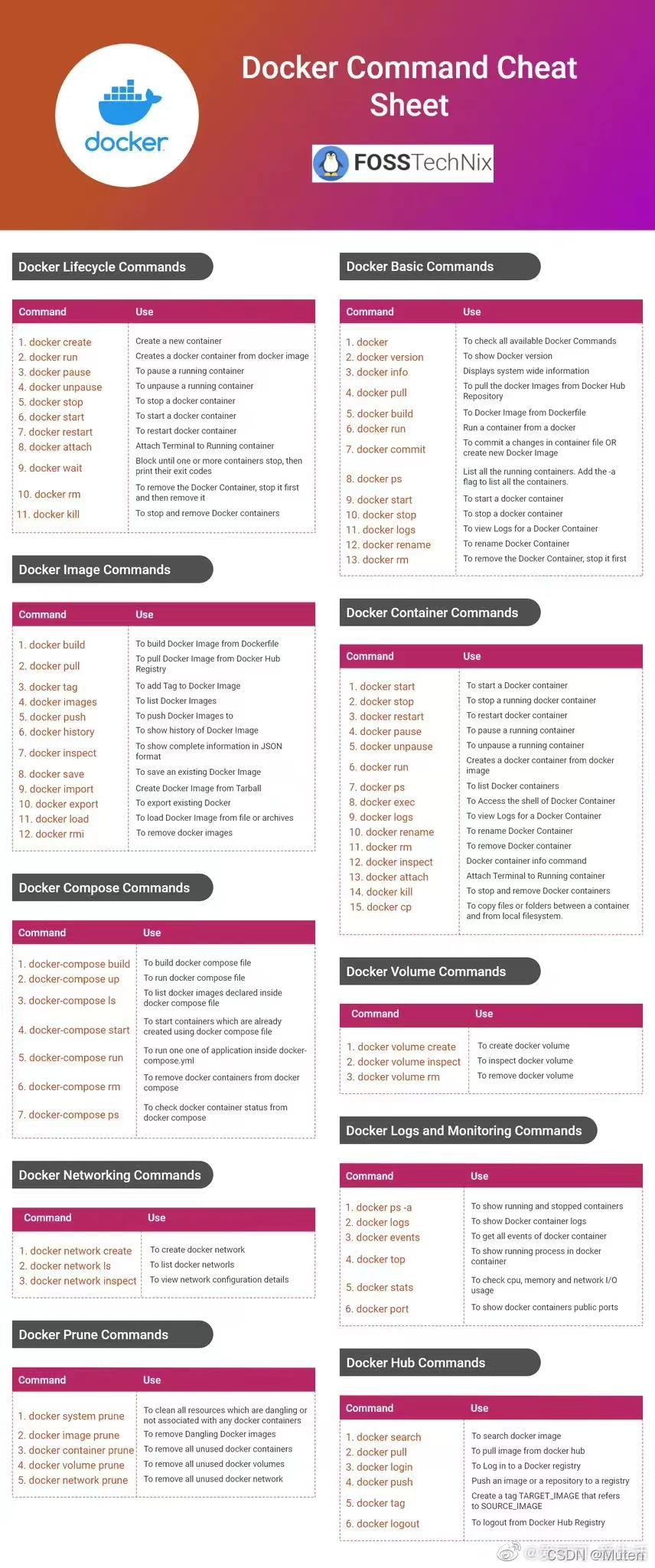
image is referenced in multiple repositories
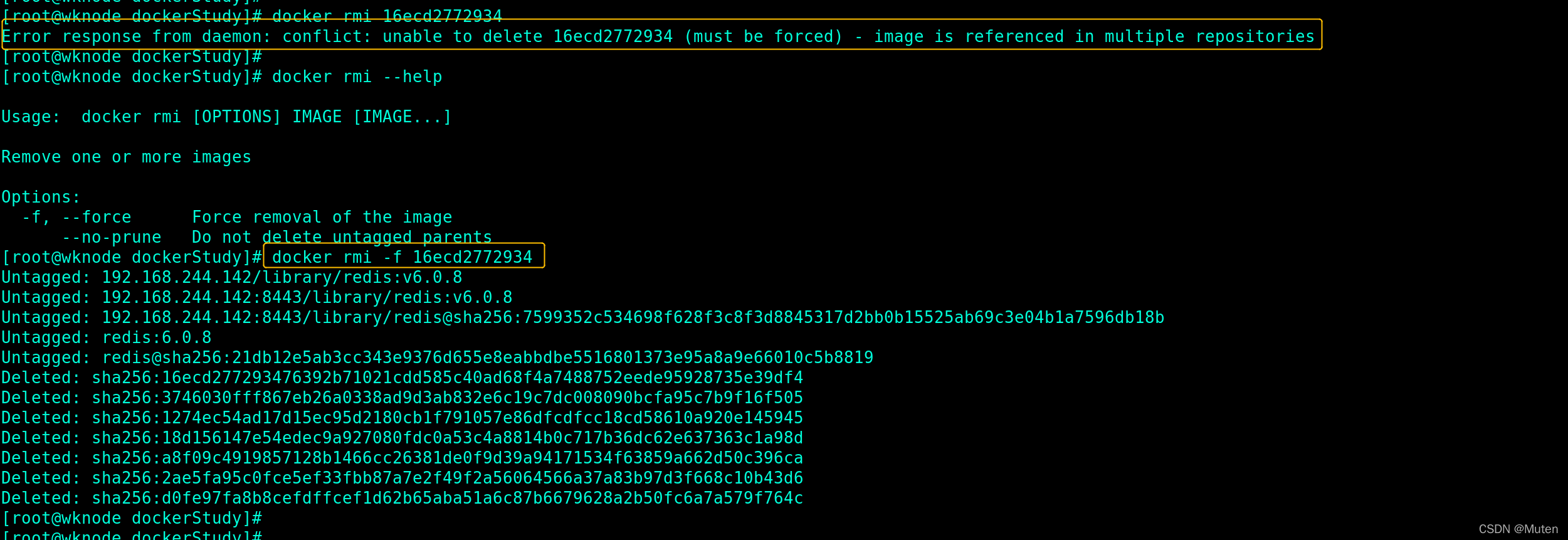








 本文详细介绍了Docker常用命令的使用,包括`docker ps`、`docker run`、`docker start`、`docker pull`、`docker images`、`docker inspect`等,涵盖了容器的管理、镜像的操作以及与私有仓库的交互。还提到了`docker-compose`、`docker network`和`docker info`等高级用法,展示了Docker在实际应用中的各种场景。
本文详细介绍了Docker常用命令的使用,包括`docker ps`、`docker run`、`docker start`、`docker pull`、`docker images`、`docker inspect`等,涵盖了容器的管理、镜像的操作以及与私有仓库的交互。还提到了`docker-compose`、`docker network`和`docker info`等高级用法,展示了Docker在实际应用中的各种场景。
















 1130
1130

 被折叠的 条评论
为什么被折叠?
被折叠的 条评论
为什么被折叠?








